Google Webmaster Tool là công cụ vô cùng quan trọng với mỗi website. Nếu bạn chưa cài đặt thì mình khuyên bạn hãy cài nó ngay. Lý do tại sao thì bạn xem ở dưới đây để hiểu rõ hơn nhé.
Google Webmaster Tool là gì?
Google Webmaster Tools, hiện được gọi là Google Search Console, là một dịch vụ miễn phí do Google cung cấp, giúp các chủ sở hữu website, quản trị viên web và nhà phát triển giám sát và duy trì sự hiện diện của trang web của họ trong kết quả tìm kiếm của Google. Dịch vụ này cung cấp các công cụ và thông tin chi tiết giúp cải thiện khả năng hiển thị và sức khỏe của một trang web, làm cho nó thân thiện hơn với công cụ tìm kiếm.
Lợi ích khi sử dụng Google Webmater Tool
- Index nội dung trong vòng 1 phút: Với Fetch as Google hay còn gọi là tìm nạp như Google, đây là 1 trong những tính năng mạnh mẽ nhất của Google Webmaster Tool. Thông thường 1 bài viết được xuất bản thì phải mất vài ngày mới có thể xuất hiện trên Google, nhưng với công cụ Fetch as Google sẽ rút ngắn nhiều ngày đó thành 1 phút. Điều này giúp cho bạn tránh được tình trạng ăn cắp nội dung từ đối thủ.
- Sử dụng Google Webmaster Tool để xem các chỉ số quan trọng: Số lượng đường dẫn (URL) được lập chỉ mục. Số lượt hiển thị và số lần click chuột vào từ khóa nào. Xem được thứ hạng các từ khóa của website trên google.
- Kiểm tra Backlink chất lượng, backlink xấu: Như bạn biết, Backlink chính là một nguồn lực giúp đẩy website lên thứ hạng cao hơn và nhanh hơn. Nhưng điều gì sẽ sảy ra khi mà những backlink trỏ về website mình là những link xấu, link bẩn. Khả năng cao website sẽ bị tụt thứ hạng, nặng thì bị Google phạt cho ra đảo và không hẹn ngày trở lại. Vậy làm thế nào để biết được lúc nào thì website bị dính link xấu, Google Webmaster Tool sẽ thống kê và cho ta biết được điều đó.
Ngoài mấy tính năng trên thì Google Webmaster Tool còn rất nhiều ứng dụng mạnh mẽ khác mà bạn có thể khai thác để làm cho website của mình hoàn thiện hơn. Đặc biệt là nó MIỄN PHÍ!
Hướng dẫn cài đặt Google Webmaster Tools cho website wordpress
4 bước cài đặt google webmasters tools
Bước 1: Truy cập vào đường dẫn: https://search.google.com/search-console rồi đăng nhập bằng tài khoản Gmail.
Sau khi đăng nhập thành công thì Google Webmaster Tool sẽ hiển thị ra bảng thông báo như sau:
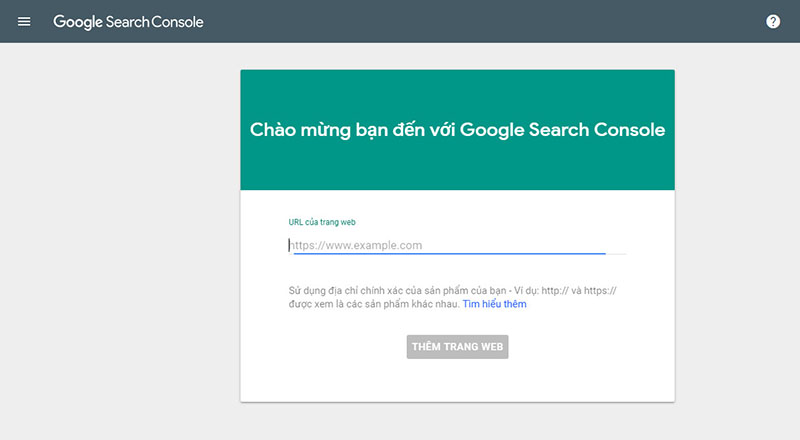
Tiếp đến bạn nhập tên trang web muốn nhận thông báo từ Google Webmaster Tool rồi click vào ô “THÊM TRANG WEB”
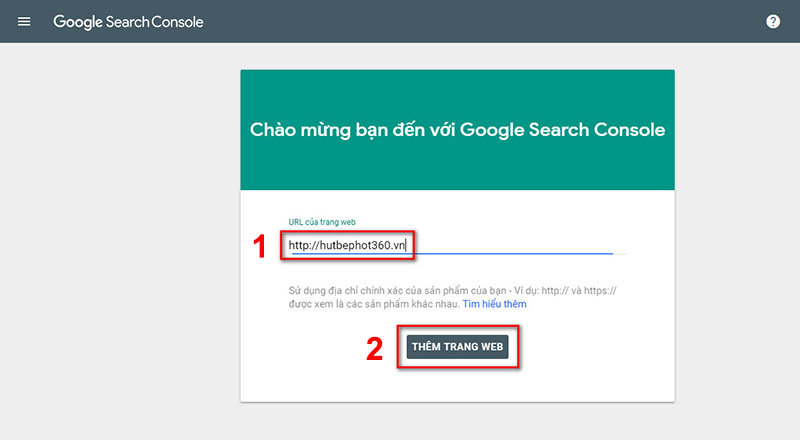
Sau đó sẽ xuất hiện bảng thông báo sau
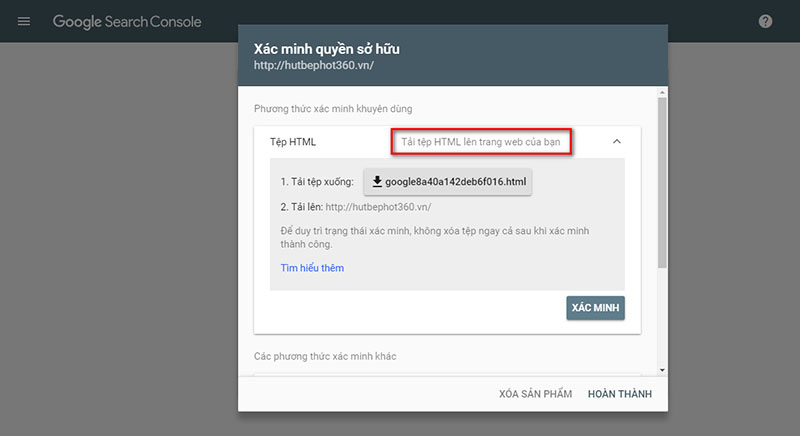
Đây là thông báo “xác minh quyền sở hữu” trang web bạn vừa nhập vào.
Xem thêm: Cách xác minh google maps bằng tin nhắn điện thoại
Bước 2: Bạn tiếp tục click vào dòng chữ “Tải tệp HTML lên trang web của bạn”. Sẽ hiện ra thông báo như hình bên dưới
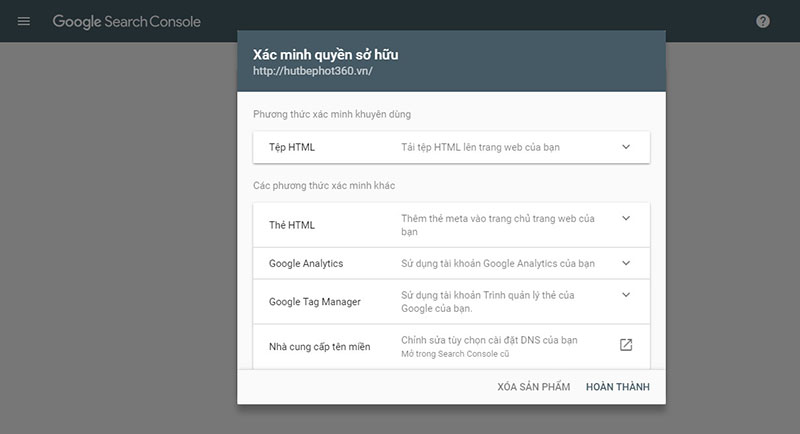
Ở đây Google Webmaster Tool sẽ gợi ý cho chúng ta xác minh quyền sở hữu bằng một số cách như trong hình.
Trong đó có một cách mà mình thấy được sử dụng phổ biến nhất, đơn giản và nhanh chóng đó là chọn “Thẻ HTML – Thêm thẻ meta vào trang chủ trang web của bạn”
Để xác minh bằng cách này, bạn click vào chữ “Thẻ HTML” sẽ xuất hiện đoạn code.
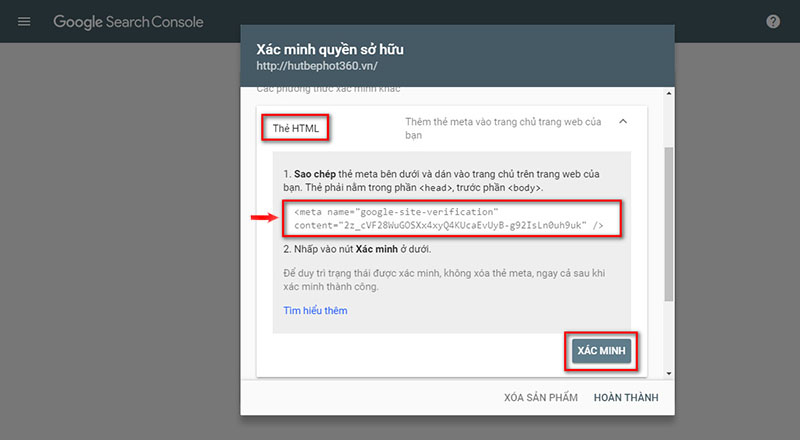
Việc của mình chỉ là coppy đoạn code đó (đừng click vào ô “XÁC MINH” nhé)
Bước 3: Bạn vào trang quản trị website của wordpress. Vào Appearance -> Editor
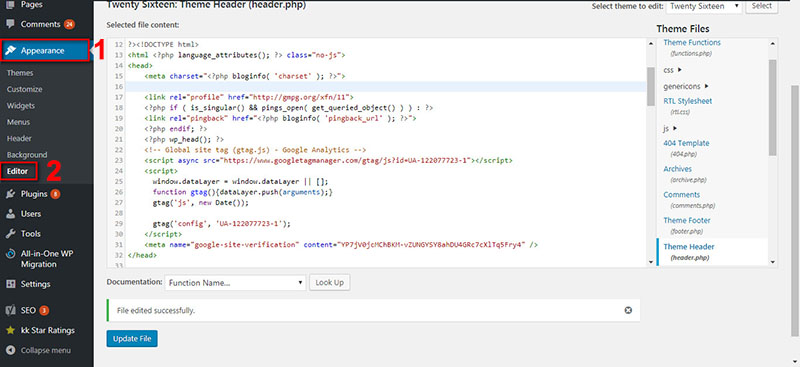
Sau đó click vào Header.php ở bên phía tay phải (như ảnh dưới)
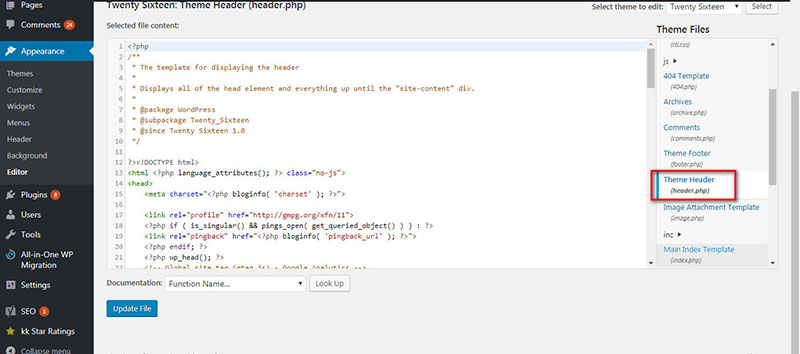
Bước 4: Copy mã code ở bước 2 phần dấu mũi tên đỏ, và paste(dán) ở dưới thẻ <head> (như hình ở dưới) rồi click vào Update File
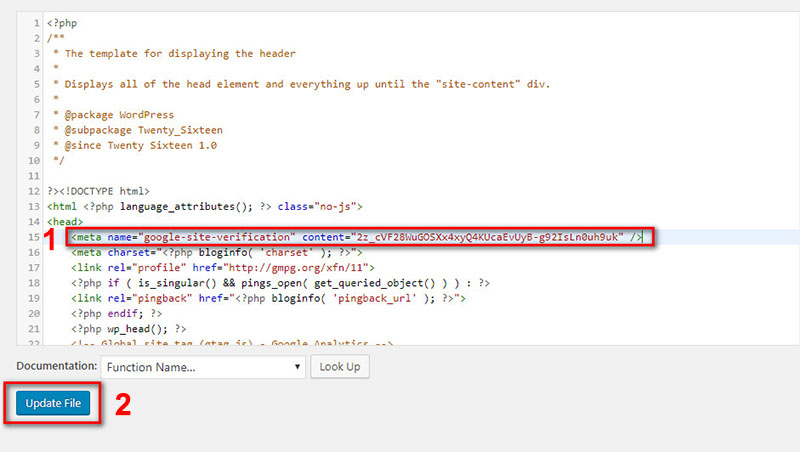
Dán đoạn code ở dưới thẻ <head>
Sau đó bạn click vào ô “XÁC MINH” ở bước 2
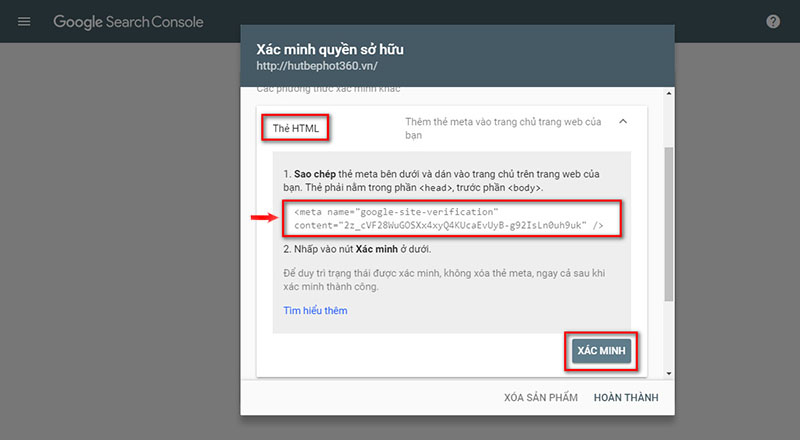
Click vào ô XÁC MINH
Nếu xác minh thành công, nó sẽ báo cho mình là thành công. Bạn click vào ô “HOÀN THÀNH” là xong.
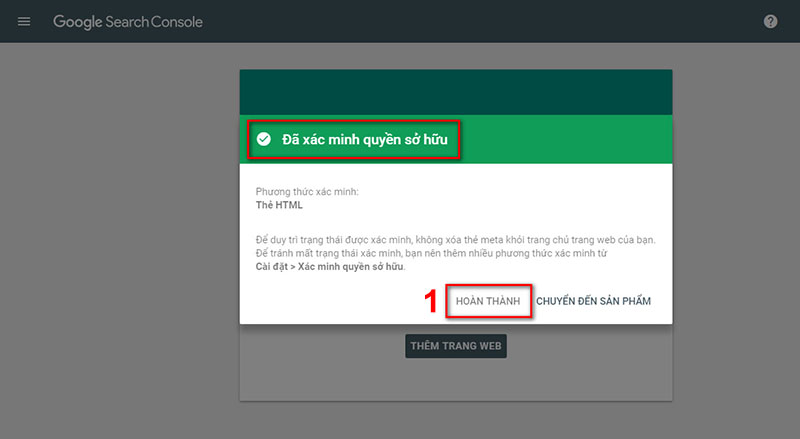
Ngược lại, nếu chưa xác minh được bạn kiểm tra lại xem đã thực hiện đúng chưa nhé. Chúc bạn thành công!
Website của bạn đã cài Google Analytics chưa? Đây cũng là công cụ miễn phí rất mạnh của Google đấy. Nó sẽ cho biết website của bạn có bao nhiêu truy cập 1 ngày, 1 tuần hay là 1 tháng, họ đến từ vùng miền nào, họ vào bằng thiết bị gì, và họ quan tâm đến sản phẩm, thiết bị nào của bạn. Để từ đó bạn có thể tối ưu bài viết, xây dựng chiến dịch quảng cáo phù hợp nhất. Chi tiết bạn xem bài viết dưới đây nhé.
>>> Những lợi ích và hướng dẫn cài đặt Google Analytics cho website WordPress

Tôi là Lê Hưng, là Founder và CEO của SEO VIỆT, với hơn 14 năm kinh nghiệm trong lĩnh vực SEO. Dưới sự lãnh đạo của tôi, SEO VIỆT đã xây dựng uy tín vững chắc và trở thành đối tác tin cậy của nhiều doanh nghiệp. Tôi còn tích cực chia sẻ kiến thức và tổ chức các sự kiện quan trọng, đóng góp vào sự phát triển của cộng đồng SEO tại Việt Nam.




Bài viết liên quan
Plugin là gì? Cách cài đặt và sử dụng plugin WordPress
Khi bắt đầu quản lý một website WordPress, thuật ngữ plugin chắc chắn sẽ xuất...
Cách thêm nút chia sẻ bài viết qua Facebook cho website
Trong kỷ nguyên mạng xã hội, khả năng lan truyền nội dung chính là lợi...
Top 8 công cụ nghiên cứu từ khóa SEO tốt nhất miễn phí
Nếu như bạn làm chủ được phương pháp nghiên cứu từ khóa cho lĩnh vực...
TOP 10 phần mềm check trang web chuẩn SEO miễn phí
Để website vận hành hiệu quả và đạt thứ hạng cao trên Google, kiểm tra...
Top 20+ Công cụ SEO tốt nhất giúp từ khóa lên top Google
Dù bạn là người mới bắt đầu hay đã làm SEO lâu năm thì không...
TOP 10 phần mềm SEO website miễn phí chuyên nghiệp
Đối với doanh nghiệp kinh doanh online, SEO không chỉ là một kênh marketing quan...
Cách submit url lên Google giúp index bài viết cực nhanh
Trong thời đại số hóa, việc website của bạn được Google index nhanh chóng là...
Yoast seo là gì? Hướng dẫn sử dụng Yoast Seo cho Website
Yoast SEO là một plugin SEO phổ biến được thiết kế để hỗ trợ các...
20+ Plugin Seo tốt nhất cho WordPress các Seoer đang dùng
Plugin SEO là công cụ không thể thiếu giúp tối ưu hóa website WordPress nhưng...